برای فارسی کردن شماره صفحه در ورد 2019 و 2021 برخلاف نسخههای قبلی ورد، این امکان وجود ندارد که با انتخاب گزینه Right-to-Left Text Direction بلافاصله شماره صفحات فارسی شوند، و همچنان شماره صفحات به صورت انگلیسی باقی میمانند.
نحوۀ شماره گذاری را در آموزش جامع شماره گذاری صفحات در ورد به طور کامل شرح دادهایم.
برای حل مشکل فارسی کردن شماره صفحه در ورد با ما همراه باشید.
مراحل فارسی کردن شماره صفحات در ورد 2019 و 2021
1. با توجه به محل قرارگیری شماره صفحه در Header (سربرگ) یا Footer (پابرگ)، بر روی هدر یا فوتر دوبار کلیک کنید تا وارد ویرایش آن شوید.
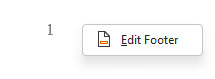
جایگزین: میتوانید بر روی فوتر، راستکلیک کرده و گزینه Edit Footer را بزنید.
2. کلیدهای ترکیبی Ctrl+H را فشار دهید تا پنجره Find and Replace باز شود. در قسمت Find what کلیک کنید. دکمه More را بزنید.
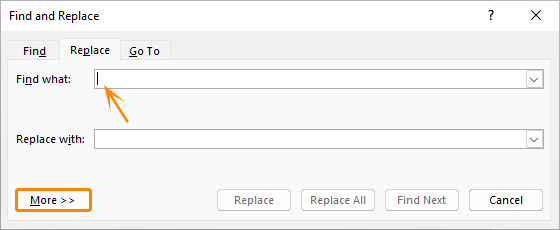
3. از لیست Special گزینه Any Digit را انتخاب کنید.
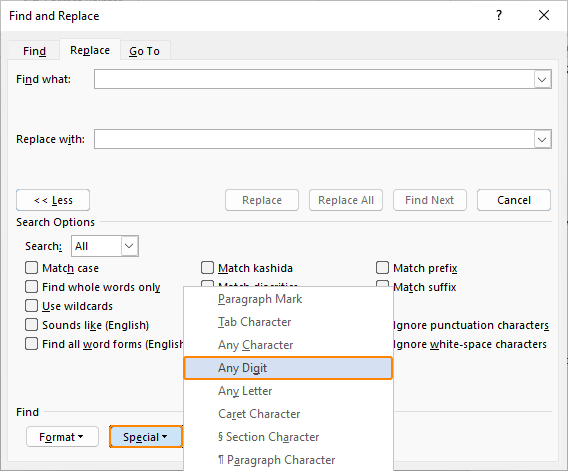
4. در قسمت Replace with کلیک کنید. سپس از لیست Format بر روی Language کلیک کنید.
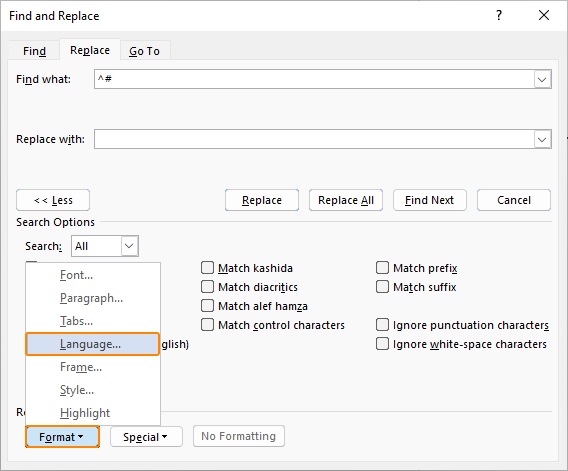
5. در پنجرۀ بازشده، زبان Persian (Iran) را انتخاب کنید و OK بزنید.
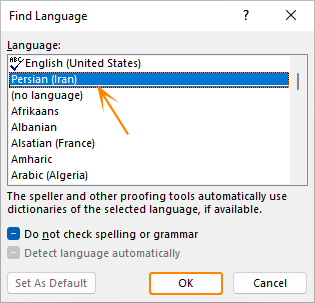
6. بر روی Replace All کلیک کنید.
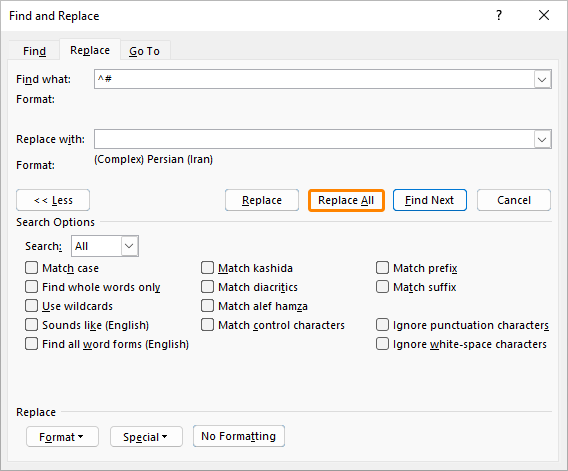
بلافاصله تمامی شماره صفحات، فارسی میشوند.

3 پاسخ
سلام وقت بخیر
من این کار رو انجام دادم ولی متاسفانه درست نشد
آفیسم نسخه 2021 هست
سلام. اگر تنظیمات numeral ورد را روی Context گذاشته باشید و با این روش اصلاح نمی شود. شماره صفحه را حذف نمایید و مجددا ایجاد کنید و مراحل آموزش رو انجام بدید. دقت کنید دکمه right to left direction (کلیدهای ترکیبی ctrl+shift سمت راست کیبورد) فعال باشد.
بسیار عالی